Los recuerdos son preciosos y los videos son una forma poderosa de capturarlos y guardarlos con nosotros para siempre. Ya sea que hayas utilizado una cámara profesional o tu teléfono móvil para grabar vídeo, siempre te permite revivir esos momentos revisitándolos una y otra vez. Y compartirlos con tus amigos y familiares en redes sociales como WhatsApp, Facebook, Instagram, YouTube, etc.
Pero, ¿qué pasa si tu vídeo se corrompe y no se puede reproducir? Sí, hay muchas formas en las que puedes perder tu vídeo (MP4/MOV/AVI). Uno de los escenarios comunes es la corrupción de videos.
Una usuaria en forum.videolan.org experimentó el error de corrupción de video más común y lo informó de la siguiente manera:
Después de migrar una gran cantidad de archivos MP4 de una unidad a otra, aparecen como no reproducibles en VLC. En concreto muestran una duración de 0:00. He estado buscando en la red sobre esto y encontré una sugerencia de que uso VLC para cambiar el nombre de los archivos a AVI y luego forzar las reparaciones. Eso no ha funcionado. En mi investigación veo muchas ofertas de software comercial que ofrecen reparar estos archivos, pero todas parecen ser de proveedores anónimos y soy muy reacio a descargar este software.
A continuación se muestra la grabación de pantalla de un videoclip MP4 corrupto que experimenté en mi computadora portátil, y se muestra con una duración de 00:00:00, según informó el usuario en el foro VideoLAN, a pesar de que el tamaño del archivo es de 271 MB. En este artículo, encontrará soluciones confiables mediante las cuales reparé el video corrupto con éxito.
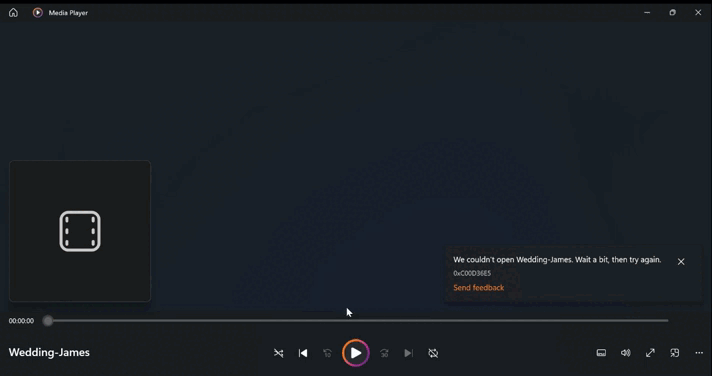
¿Por qué no se reproduce mi archivo de vídeo?
Algunos de los escenarios más comunes en los que su vídeo podría corromperse son los siguientes:
- Errores de codificación o decodificación: La codificación de video es una excelente manera de comprimir videos de gran tamaño en otros más pequeños. Cualquier aparición de errores durante el proceso de codificación o decodificación de un archivo de video puede dañar todo el video.
- Conversiones inadecuadas: La mayoría de las veces, la conversión de un archivo de vídeo se debe a problemas de compatibilidad, pero se vuelve arriesgado si utilizamos una herramienta de conversión de vídeo poco confiable. Además, es importante tener cuidado al editar vídeos para evitar daños. La implementación incorrecta de los pasos durante la edición de video puede dañar el video y hacer que el video MP4 no se pueda reproducir.
- Errores del sistema de archivos: Un sistema de archivos en un dispositivo de almacenamiento es responsable de organizar y administrar los archivos guardados en su tarjeta SD o dispositivo de almacenamiento. Cuando se corrompe, se pierden datos. Cualquier archivo de video al que le falten datos provoca corrupción y errores de reproducción, como audio y video no sincronizados, archivos MP4 que no muestran video o audio, etc.
- Conductoras obsoletas: Un controlador en una PC es responsable de permitir la comunicación entre el hardware y el sistema operativo Windows. Si queda obsoleto, crea problemas de compatibilidad que provocan errores de vídeo.
- Contagio de virus: Un ataque de virus o malware es una forma común mediante la cual los archivos de un dispositivo se modifican o corrompen. Si su dispositivo se infecta, todos los archivos, incluidos los videos grabados con la cámara, se corrompen y se pueden reproducir.
¿Cómo sé que mi vídeo está corrupto?
Esta tabla puede ayudarlo a identificar signos de corrupción de video cuando intenta reproducir un archivo de video en VLC u otros reproductores multimedia. Reconocer estos signos puede ayudarle a tomar las medidas necesarias para resolver el problema y evitar causar más daños al vídeo.
Nota: Le recomendamos que lea atentamente los siguientes signos para evitar implementar cualquier método poco confiable para aumentar las posibilidades de reparar con éxito el video dañado.
| Falta audio | Los archivos de video que se reproducen sin sonido son un signo de corrupción del video. |
| Problemas de reproducción | Si el el video esta entrecortado, entrecortado, entrecortado o congelado, entonces podría ser un signo de corrupción del video. |
| Visual errors in video | El vídeo dañado no muestra el metraje correctamente, es decir, es posible que encuentres pixelación, marcos negros, distorsión de color, etc. |
| Vídeos reproducidos en cámara lenta. | Si el video se comporta de una manera que normalmente no lo haría, como reproducirse en cámara lenta o en reversa, podría ser una señal de que el archivo está dañado. |
| Dificultades para copiar los archivos. | Si tiene un problema con la reproducción de un video, es un síntoma de corrupción del video. |
| Codec perdido | Si recibe un error que dice que falta el códec de video, indica que el video está dañado. |
| Error de pantalla verde | Si el vídeo muestra una pantalla verde, es señal de que el vídeo está dañado. |
| Audio vídeo no sincronizado | Por lo general, en videos corruptos, el audio y el video no estarán sincronizados. |
¿Se pueden reparar vídeos gravemente dañados?
Sí, puedes reparar videos muy dañados (MP4, MOV o cualquier otro formato de archivo de video). Sin embargo, para hacerlo, necesitará un software de reparación de video profesional como Remo Video Repair. Este software es un salvador en la reparación de archivos de video corruptos de forma segura en varios escenarios con funciones fáciles de usar.
Aprecio mucho la ayuda del equipo de Remo Video Repair.
“Me gustaría expresarle mi gratitud por su excepcional servicio en la reparación de mi valioso video dañado… En esta era digital, a menudo nos encontramos con varios problemas técnicos, pero su servicio de alta calidad realmente ejemplifica el progreso y desarrollo de este mundo…”
Zhiyi en Trustpilot
¿Cómo reparar archivos de vídeo MP4/MOV corruptos?
Es importante comprender que el éxito de los métodos de reparación de video puede variar según el alcance y la naturaleza de la corrupción del video. Para videos con daños graves o importantes, se recomienda utilizar un software de reparación de videos profesional. Sin embargo, para problemas menores de corrupción de video, puede utilizar el reproductor multimedia VLC (que es de uso gratuito) o herramientas de reparación de video en línea.
Solución 1: utilice el software de reparación de videos Remo (efectivo)
Remo herramienta de reparación de vídeo está construido con un algoritmo robusto que está diseñado para reparar videos corruptos (MP4, MOV, AVI) con solo unos pocos clics. Esta herramienta puede reparar de forma segura videos tomados con una amplia gama de cámaras como GoPro, Canon, Nikon, Sony o una cámara para tablero o un dron. Además, es una herramienta de reparación de vídeo en modo de sólo lectura que garantiza la seguridad del archivo de vídeo original.
El camino para reparar vídeos gravemente corruptos simplificado para usted
Paso 1: Descargue e inicie el software Remo Video Repair. Haga clic en Select File para elegir el archivo de video corrupto.
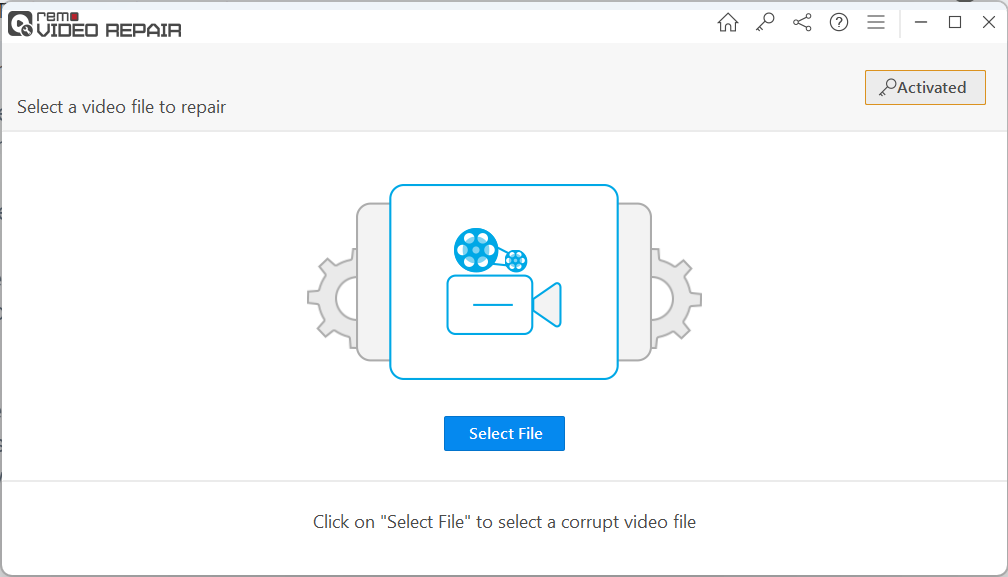
Paso 2: Clickea en el Repair opción. Si el archivo MP4 seleccionado está gravemente dañado, este software de reparación de vídeo le pedirá la Reference video file para realizar el proceso avanzado de reparación de video.
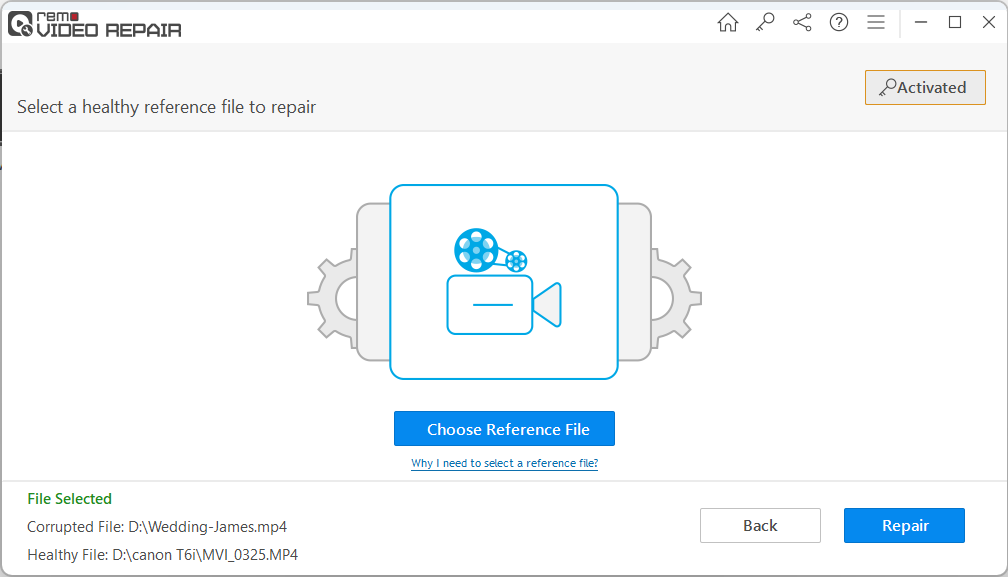
Paso 3: Una vez completado el proceso, podrás preview el vídeo reparado de forma gratuita. Si está satisfecho con el resultado, haga clic en Save para restaurarlo a la ubicación deseada.
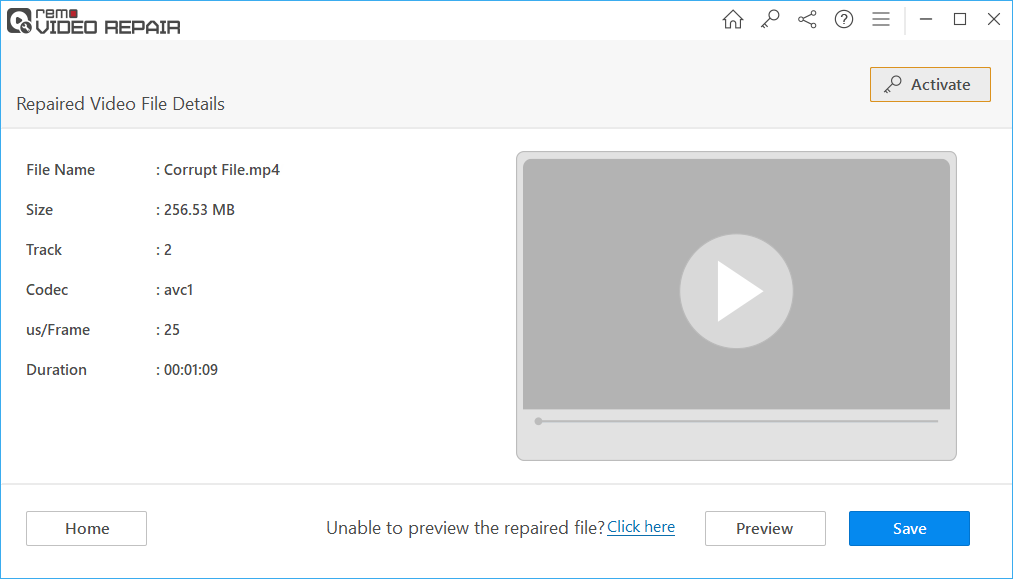
Códecs compatibles:
- Video - AVC (H.264), and HEVC (H.265)
- Audio - aac, sowt, RAW, mp4a, ms, priv, twos
Solución 2: utilice VLC Media Player (gratis)
Supongamos que eres una entusiasta de la tecnología que quiere repara tu archivo de vídeo MOV corrupto o MP4 for free in that case, this information is for you. However, it is recommended to take a copy of the corrupted video file before implementing the following methods to avoid further damage.
Part 1: Convert Corrupt MP4 Video to Another File Format
Corrupt MP4 or MOV files might indicate issues like video playback problems, audio video out of sync, codec compatibility, or file header damage. By converting the corrupt video with VLC, you can leverage its capability to handle different codecs, including popular ones like H.264, MPEG-4, HEVC (H.265) for video, and AAC, MP3, and Dolby Digital (AC- 3) for audio.
Most users might only know VLC as a reliable media player to play a vast number of video and audio file formats, but it can also fix video corruption. During the conversion, VLC attempts to fix errors and inconsistencies present in the damaged video and reconstruct missing or broken parts of the file, leading to a more complete and playable video.
1. Abra el reproductor multimedia VLC. Haga clic en Media y elige Convert / Save opción.
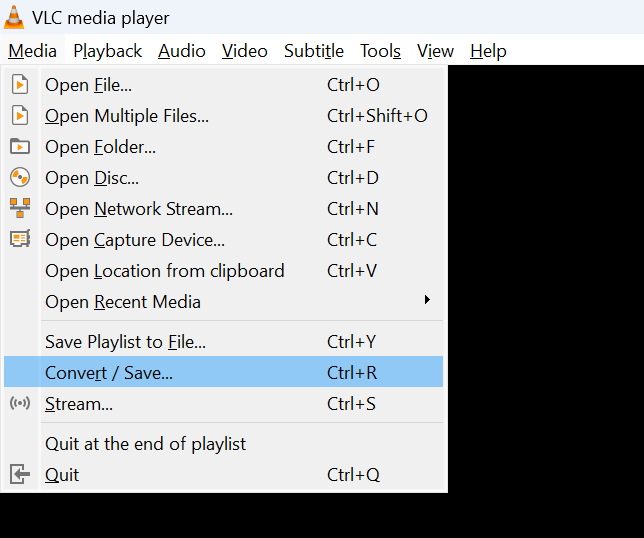
2. Clickea en el Add para elegir el archivo MP4 corrupto que necesita ser reparado y seleccione Convert / Save botón.
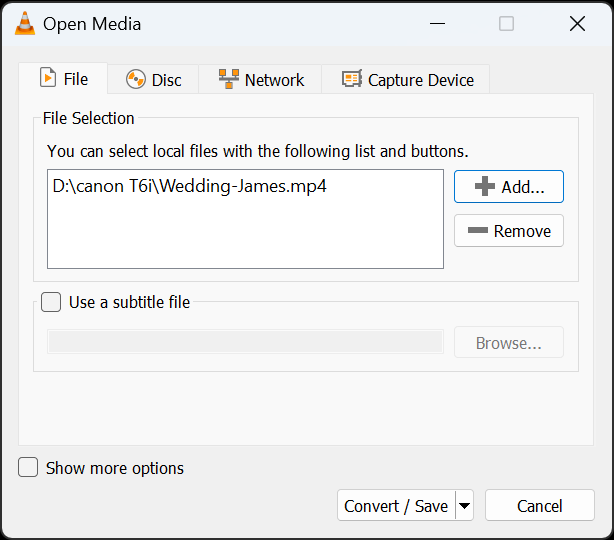
3. Clickea en el Profile (Se recomienda Vídeo: H.264 + MP3 (MP4), que puede ver en la siguiente captura de pantalla) y haga clic en el Browse para seleccionar la carpeta donde desea guardar el archivo MP4 convertido y haga clic en Start.
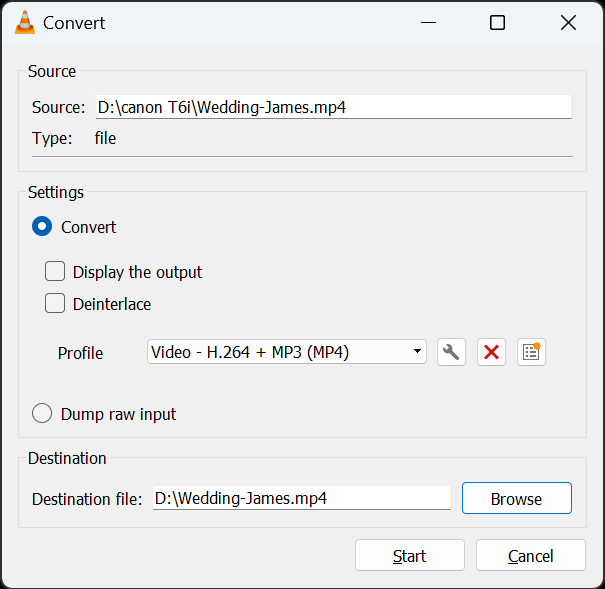
Una vez que el archivo de video corrupto se convierte a un nuevo formato de video codificado (códec de video H.264 y códec de audio MP3), puede reproducir el video MP4 convertido sin problemas.
En caso de que aún no pueda reproducir su video, siga el método a continuación.
Parte 2: Utilice Always Fix en VLC Media Player
La función Always Fix en VLC detecta y repara automáticamente diferentes tipos de errores de video durante el proceso de conversión de archivos de video. Básicamente, detecta y soluciona problemas comunes como fotogramas dañados, errores de sincronización de audio y vídeo y corrupción de encabezados de archivos, mejorando así la experiencia de reproducción de vídeo.
Paso 1: En VLC, seleccione Tools y elige Preferences
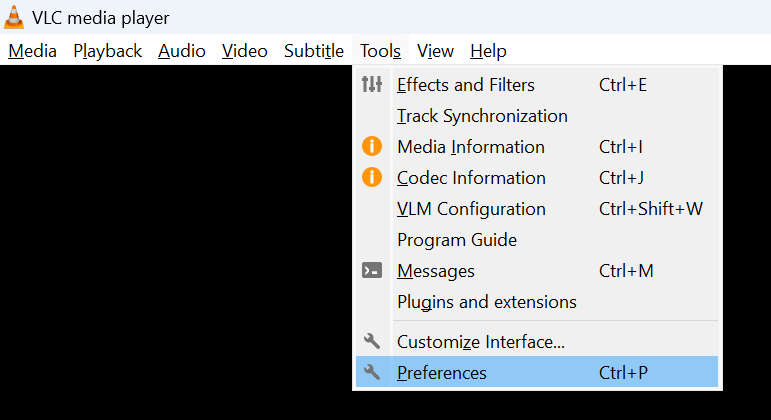
Paso 2: Haga clic en Input / Codecs pestaña.
Paso 3: Baja Files sección, elija Always Fix. Puede encontrar esta opción en el menú desplegable de Damaged or incomplete AVI file y haga clic Save.
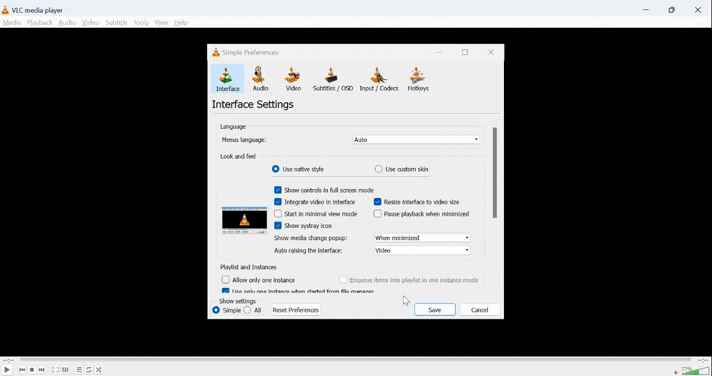
Si sigue todo lo que acaba de leer, debería poder reproducir el archivo MP4 sin daños. Sin embargo, si aún descubre que su archivo MP4 o MOV tiene errores de reproducción, debe confiar en el El mejor software de reparación de video como Remo Video repair para reparación de MP4 corrupta o dañada o archivos de vídeo MOV en sistemas operativos Windows o Mac.
Solución 3: Herramienta de reparación de videos en línea
Reparar archivos de video corruptos usando una herramienta de reparación de video en línea puede ser una opción, pero es importante comprender sus limitaciones. Las herramientas de reparación de videos en línea suelen ser efectivas para reparar daños menores en los videos, pero no pueden reparar daños o daños graves o importantes. Además, las herramientas de reparación de videos en línea generalmente están diseñadas para abordar problemas comunes, como problemas de sincronización de audio y video, errores de reproducción o daños menores que pueden ocurrir debido a errores de transferencia de archivos o fallas de software.
1. Abierta Online Video Repair Tool.
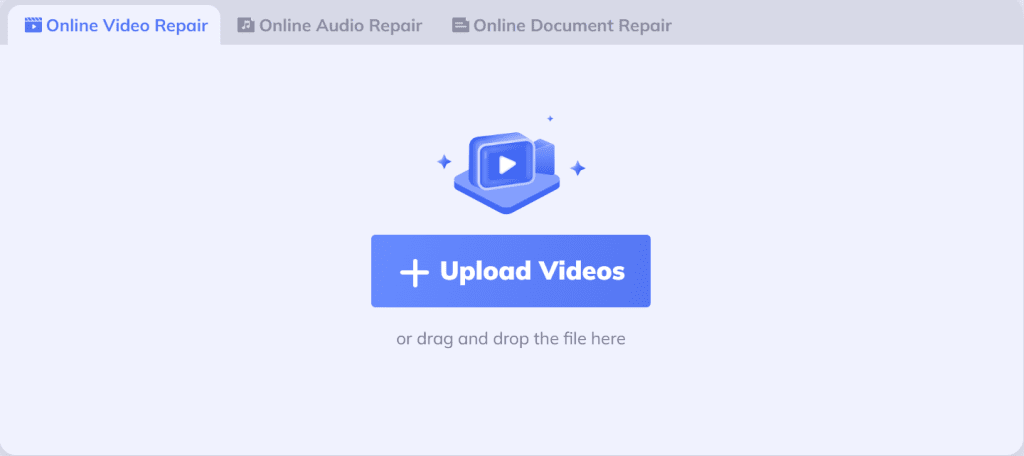
2. Clickea en el Upload Videos para seleccionar el archivo de video MP4 o MOV corrupto que desea reparar.
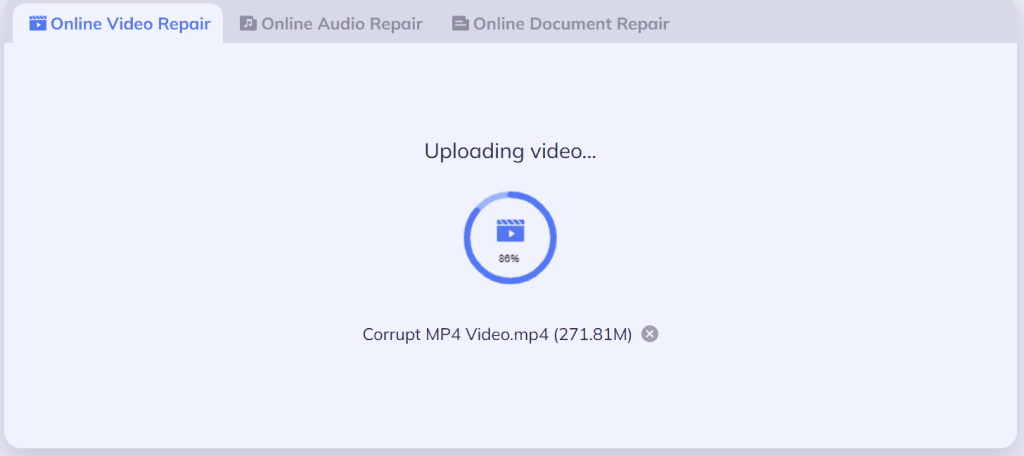
3. Una vez que se cargue el video corrupto, espere a que comience el proceso de reparación del video en línea.
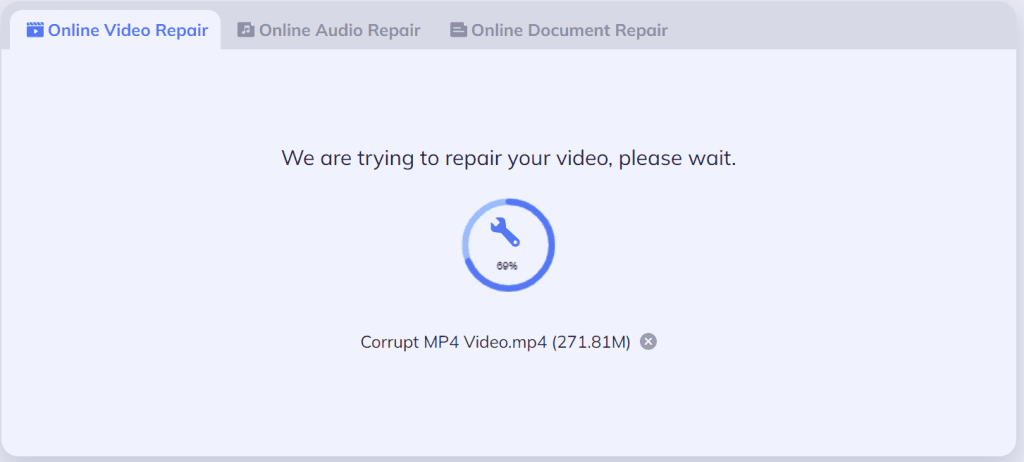
4. Una vez completado el proceso de reparación del video, puede download el vídeo reparado a cualquier ubicación de su elección.
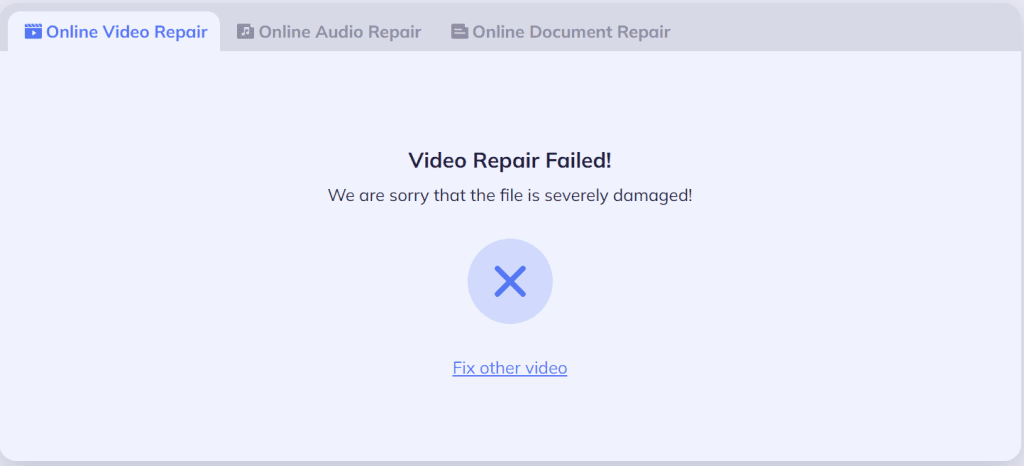
Nota: Como se mencionó anteriormente, las herramientas de reparación de videos en línea solo están diseñadas para reparar daños menores en los videos. Si no puede reparar su video corrupto usando una herramienta de reparación de video en línea, no debe preocuparse. En tales casos, puede utilizar Remo Video Repair. Es un software de reparación de video avanzado y, sin embargo, fácil de usar para reparar con facilidad videos muy corruptos, dañados, rotos o que no se pueden reproducir.
Consejos importantes para evitar la corrupción de vídeos
- Realice siempre una copia de seguridad de sus vídeos importantes en una tarjeta SD adicional o en su disco duro o dispositivos de almacenamiento en la nube como Google Drive, OneDrive, etc.
- Si está capturando videos con su cámara, no deje de grabarlos abruptamente. Por ejemplo, no retire la tarjeta SD de la cámara mientras la grabación aún esté en progreso. Asegúrese también de expulsar de forma segura la tarjeta SD de la computadora mientras reproduce cualquier video.
- Utilice tarjetas SD de alta calidad con velocidades de escritura rápidas y altas capacidades de almacenamiento. Para ello, siempre puedes consultar el manual de usuario de tu cámara para saber qué tarjetas SD se recomiendan para tu modelo de cámara.
- Instalar software antivirus en su PC o mantener actualizado su sistema operativo Windows puede ayudar a evitar amenazas de malware o virus a sus archivos y carpetas, incluidos los videos. Esto se debe a que el software antivirus puede detectar y eliminar virus que pueden infectar su sistema y dañar o corromper sus archivos.
- Evite el uso de herramientas poco confiables para recuperar o editar cualquier archivo de video. Es posible que algunas herramientas de conversión de vídeo poco fiables no admitan los códecs o formatos de archivo correctos. Por lo tanto, tus videos se corrompen mientras los editas.
Conclusión:
Reparar un archivo de vídeo corrupto puede ser una tarea difícil, pero afortunadamente no es imposible. Todo lo que necesita son las herramientas y técnicas adecuadas para ayudarle a restaurar archivos de vídeo MP4 o MOV dañados o corruptos. Ya sea que se gane la vida capturando videos o sea un usuario ocasional, es muy importante que tome las medidas necesarias para proteger sus archivos para que no se corrompan. Si sus archivos se corrompen y no se pueden reproducir, siempre puede contar con herramientas profesionales de reparación de video como Remo Video Repair para hacerle la vida más fácil.